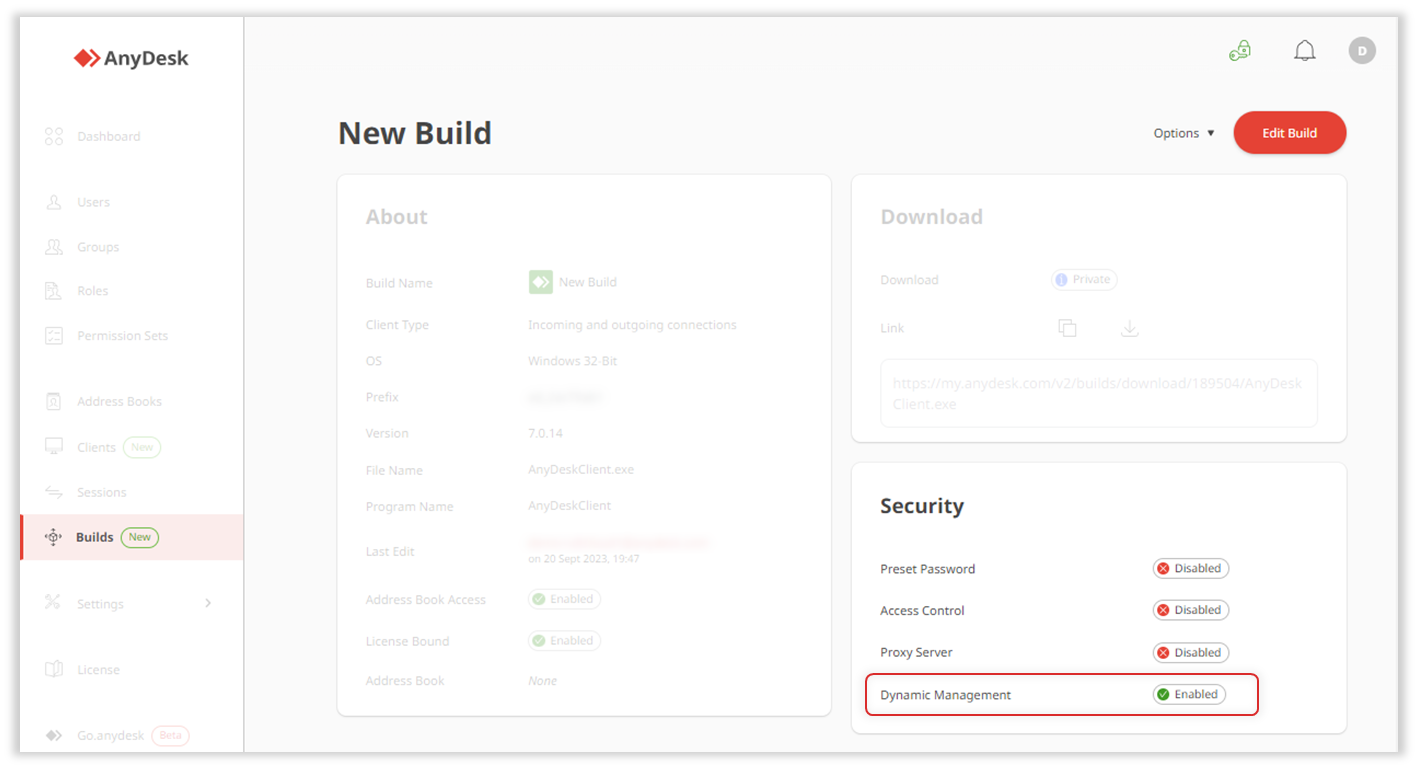Licence: Standard, Avancé, Ultimate-Cloud
Pertinent pour : Admin, Agents IT
Cet article fournit une vue d’ensemble de la modification ou de la suppression de vos versions clientes personnalisées dans my.anydesk II.
Aperçu
Une fois que vous avez créé un custom client, vous pouvez le répartir sur plusieurs appareils. Une version personnalisée peut avoir plusieurs clients AnyDesk qui lui sont liés.
Si vous avez besoin d’ajuster les paramètres du client, tels que les configurations de sécurité ou l’accès aux fonctionnalités, vous pouvez appliquer des modifications via my.anydesk II.
🦉 Pour modifier des clients individuels en temps réel, reportez-vous à lathis article .
Types de clients personnalisés (build)
Les modifications apportées à la build peuvent être appliquées de deux manières, en fonction du type de build que vous avez sélectionné lors de la création. Il existe deux types de constructions :
Statique : version personnalisée qui nécessite une réinstallation sur tous les appareils après chaque personnalisation.
Dynamique : version personnalisée qui prend en charge les mises à jour en temps réel sur tous les clients liés sans réinstallation. Pour utiliser les builds dynamiques, vous devez d’abord Activate Central Management .
Modifier un client personnalisé
Vous pouvez ajuster les paramètres des versions personnalisées déjà créées et installées dans my.anydesk II.
Modification d’une build statique
Après avoir apporté des modifications à la version statique, elle doit être réinstallée sur tous les appareils.
Pour mettre à jour une build statique :
Connectez-vous à my.anydesk II, accédez à Builds et sélectionnez la build que vous souhaitez modifier.
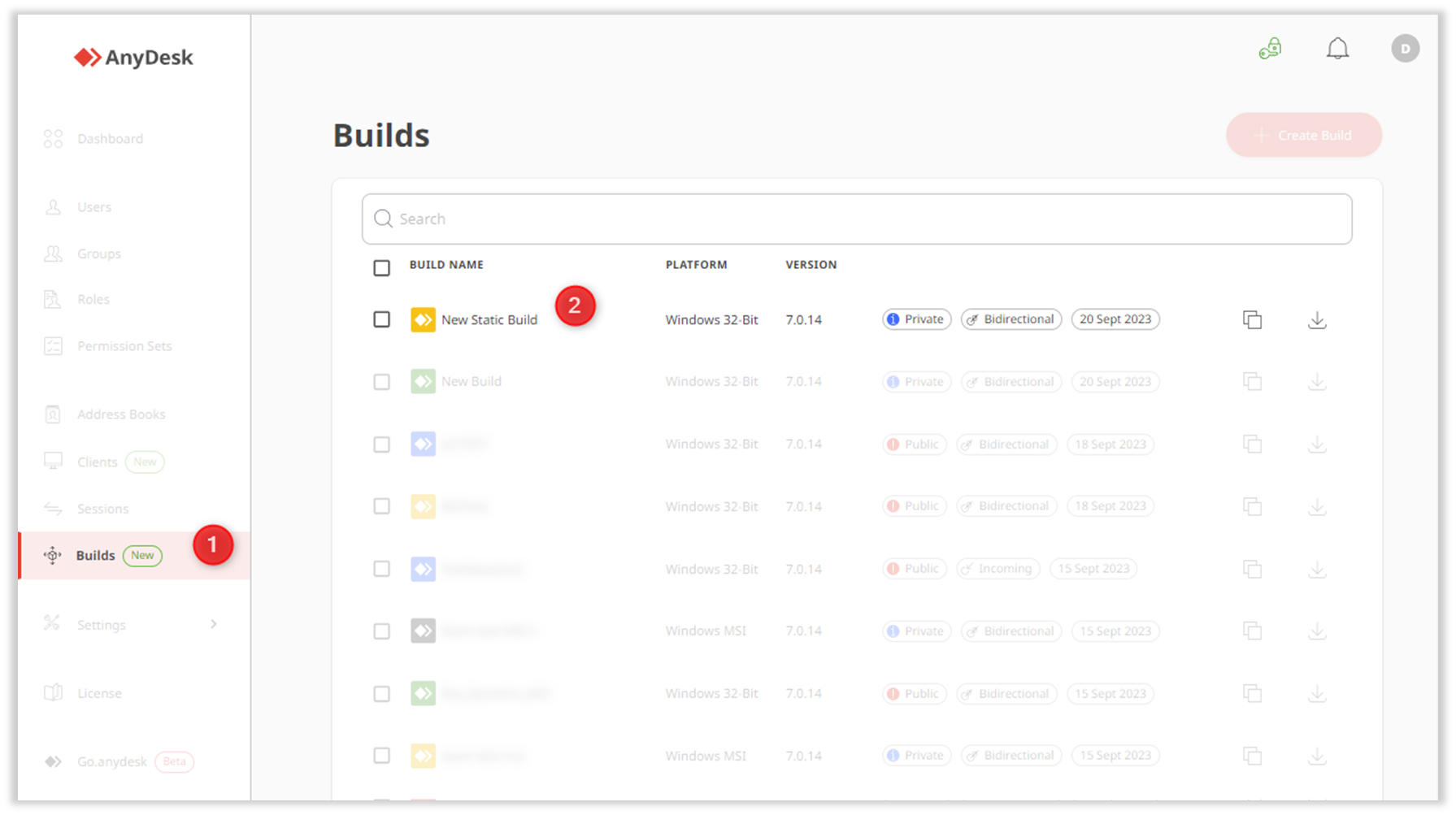
Sur la page ouverte, cliquez sur Modifier la version.
Ajustez les paramètres de la build et cliquez sur Enregistrer la build.
🚨 IMPORTANTUne build statique ne peut pas être remplacée par une build dynamique après sa création.
Une fois mis à jour, partagez le lien de téléchargement pour la réinstallation sur tous les appareils.
Modification d’une build dynamique
Une build dynamique élimine la nécessité d’une réinstallation manuelle du client, contrairement à la build statique. Il rationalise le processus de gestion et garantit des mises à jour cohérentes pour tous les clients.
💡NOTE
Assurez-vous que la gestion centralisée est activée dans la section Sécurité pour confirmer qu’il s’agit d’une build dynamique.
Pour mettre à jour une build dynamique :
Connectez-vous à my.anydesk II et, dans la section Activer la gestion centrale , cliquez sur Fournir une clé privée.
💡 Pour savoir comment obtenir votre clé privée, consultez What is a Private Key?
Collez la clé et cliquez sur Continuer.

Accédez à Builds, sélectionnez la build que vous souhaitez modifier, puis cliquez sur Modifier la build.
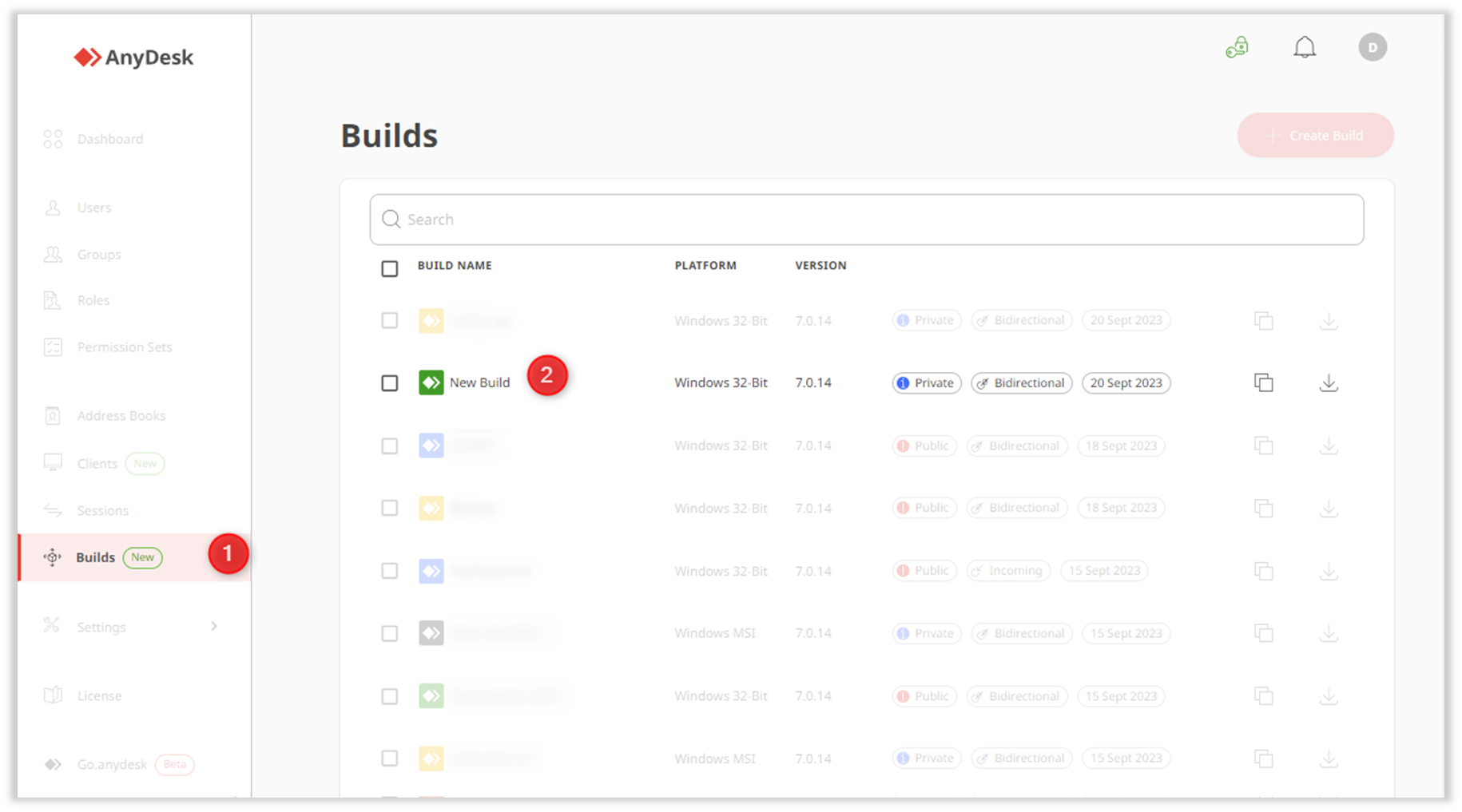
Appliquez les modifications requises et cliquez sur Enregistrer la version.
Les modifications sont appliquées automatiquement à tous les clients liés. Vous pouvez également afficher :
Périphériques sur lesquels la build est installée

L’historique de configuration de la build via Options > Historique de configuration.
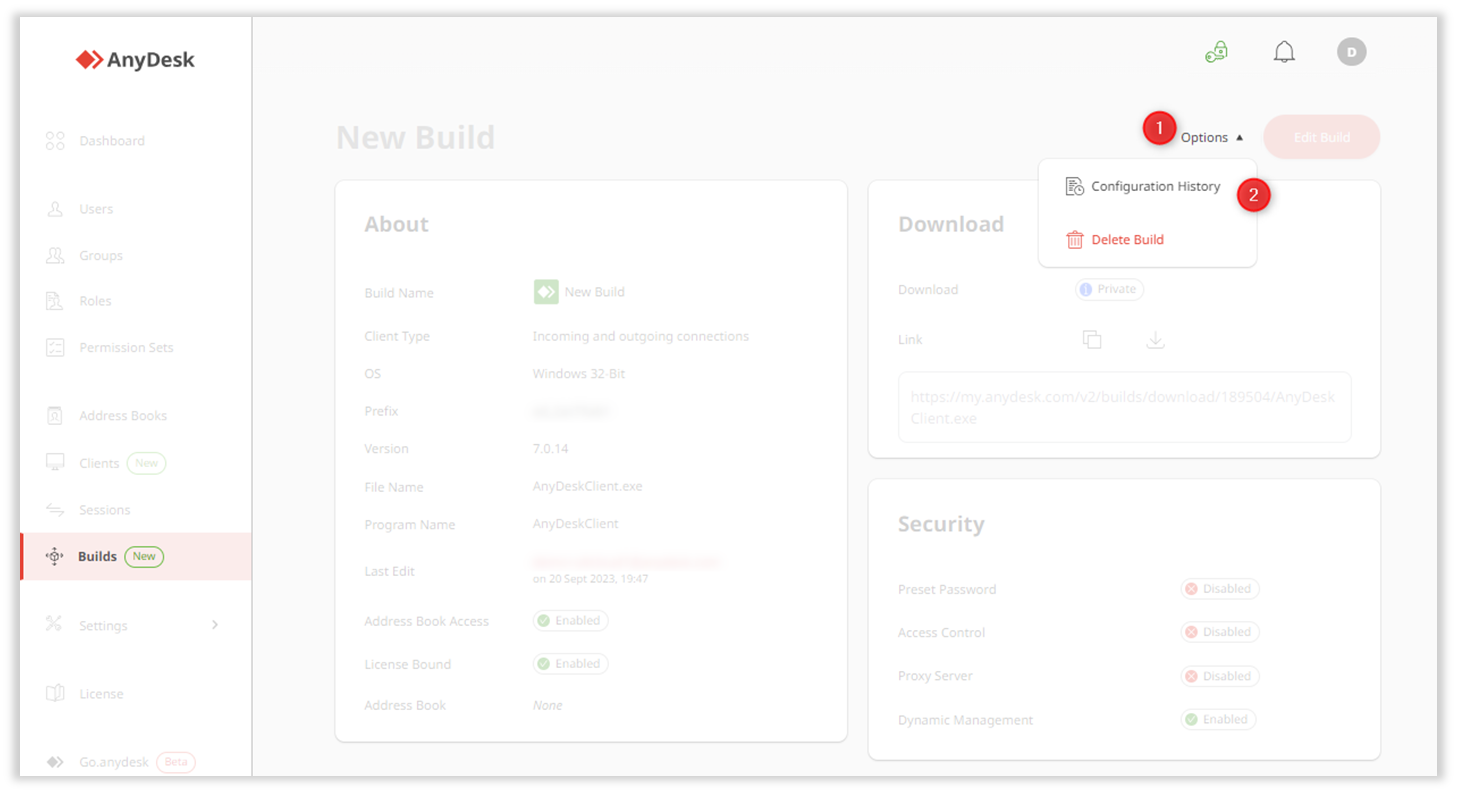
Supprimer un client personnalisé
Si vous avez créé une compilation par accident ou si vous ne l’utilisez plus, vous pouvez la supprimer définitivement.
Il existe deux façons de supprimer une build :
Accédez à Builds, cochez la case de la build que vous souhaitez supprimer, puis cliquez sur Supprimer.
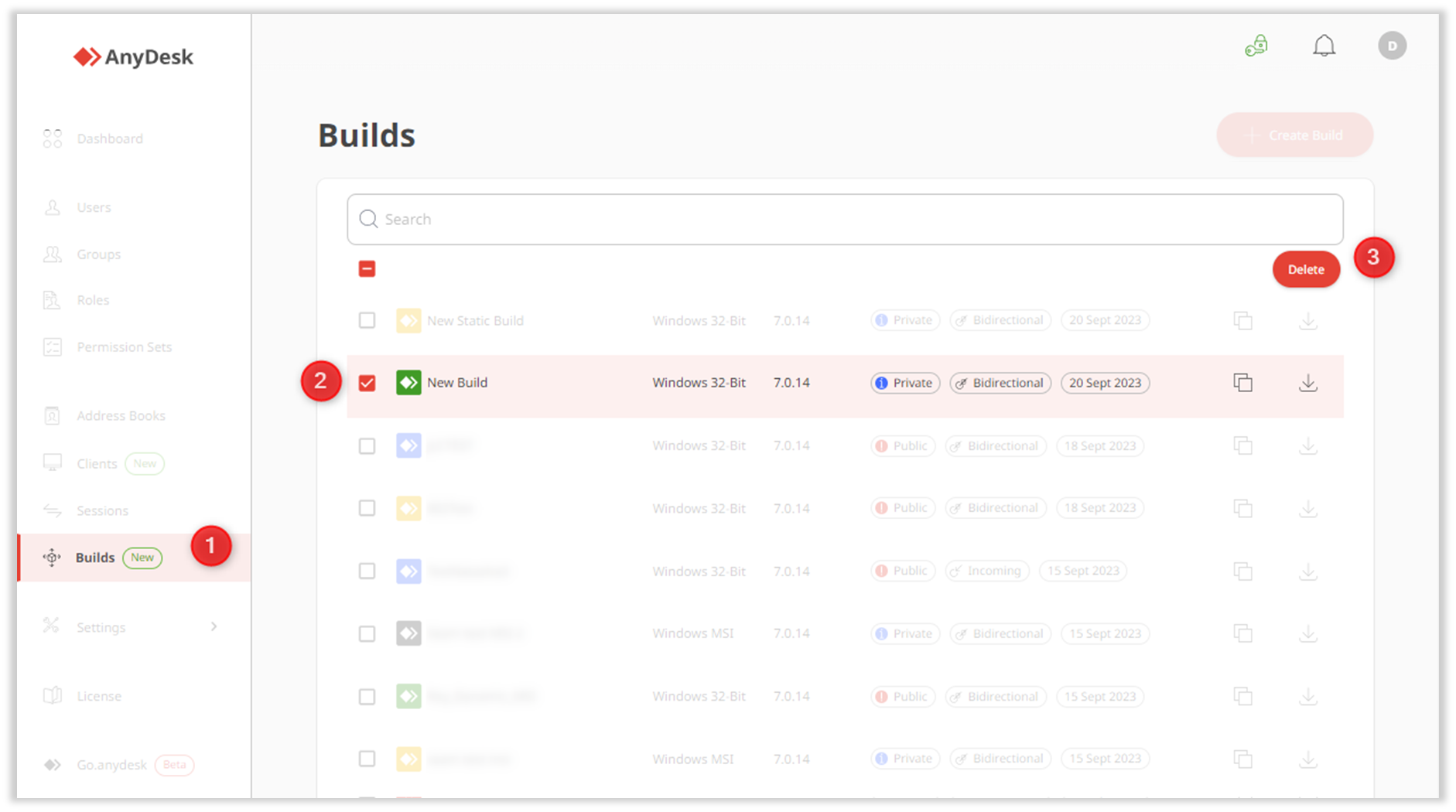
Accédez à Builds, ouvrez la build, puis cliquez sur Options > Supprimer la build.
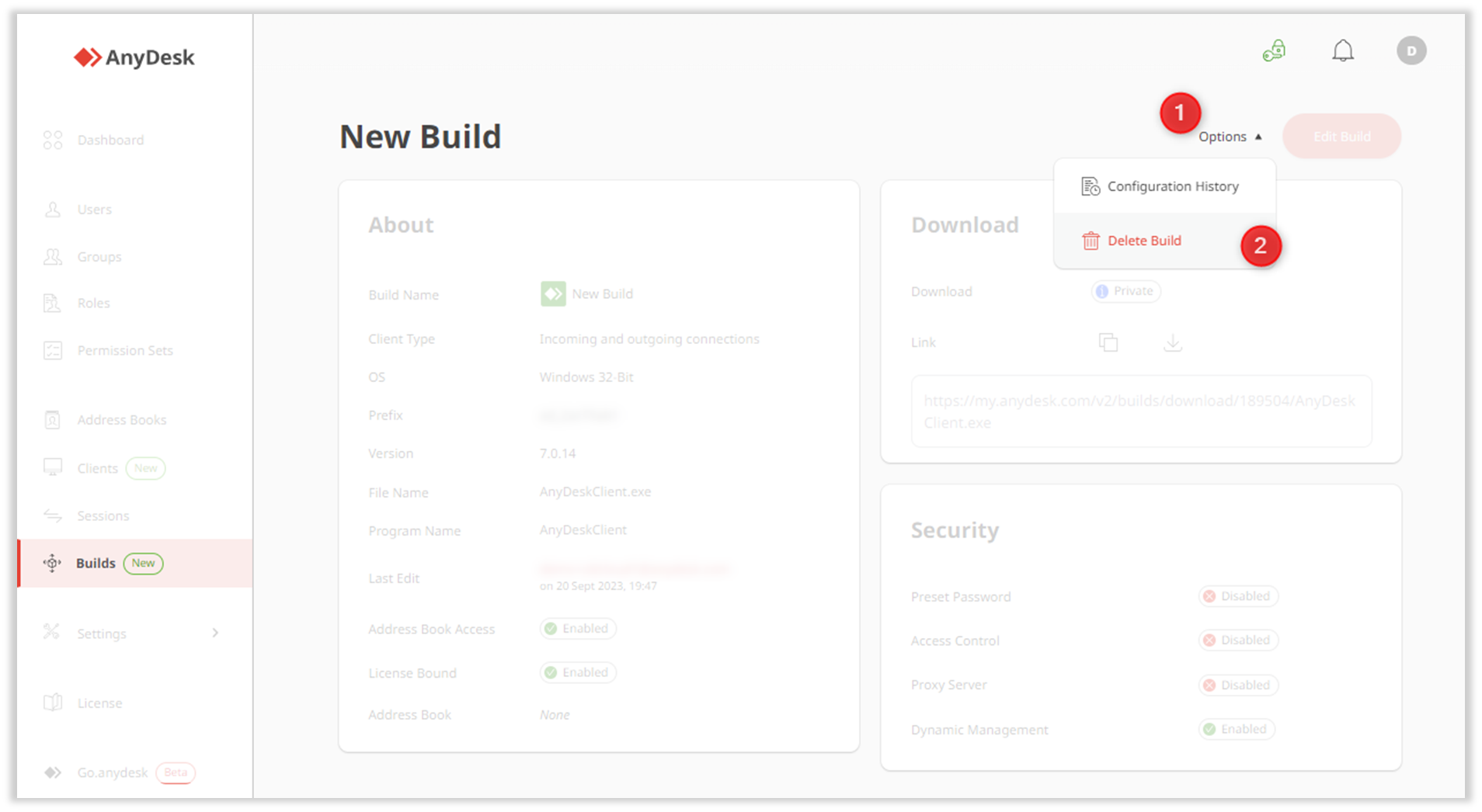
Une fois supprimée, une build personnalisée ne peut pas être récupérée.